Dica: Comandos pouco conhecidos do Windows
Sempre que temos um novo sistema operativo Windows e que me lembre já acompanhámos aqui 3, vamos publicando os atalhos e comandos que ele disponibiliza.
A actualização destes precisos truques, velhos truques de teclado ajudam em muitas situações e nós gostamos de levar a informática um pouco mais ao pormenor. Então hoje deixo um conjunto de comandos que são transversais às várias versões do Windows, mas ao mesmo tempo são pouco conhecidos.

E que tal com apenas (no máximo) 3 caracteres terem acesso às principais pastas do vosso Windows?
Muito simples! Antes de avançar com com os comandos vou dar-vos apenas uma outra informação.
Todos eles serão invocados pela caixa de Executar e que é chamada pela combinação [Tecla Win+R].
1. Pasta Raiz de Utilizador
Coloquem só e apenas um ponto e Enter (ou o botão OK). Vejam então a janela que abriu.
No caso do XP será a pasta C:\Documents and Settings\<utilizador> e no Vista e no 7 será a pasta C:\Users\<utilizador>
2. Pasta do Utilizador
Desta vez vamos complicar. Peço dois pontos e Enter (ou o botão OK). Era isto que esperavam?
No caso do XP será a pasta C:\Documents and Settings\ e no Vista e no 7 será a pasta C:\Users\.
3. O Meu Computador
Vamos então a mais uma. Esta é exclusiva do XP e é a pasta "O Meu Computador"
É de longe a mais complicada! TRÊS pontos e Enter (ou o botão OK). Magia? Não!
É pena que somente funcione no Windows XP. Mas podem sempre usar o Tecla Windows + E.
4. Raiz do Sistema Operativo
Vamos então à ultima, esta fácil, mas igualmente útil. É a raiz do Sistema operativo. No meu caso C:\
Coloquem então a barra invertida (backslash) e Enter (ou o botão OK). E eis o C:\ ou o D:\
Este é do que funciona em qualquer um dos três sistemas operativos.
Testem então estes três comandos, se é que lhe podemos chamar isso. Já sabem, o conhecimento não ocupa lugar.
Este artigo tem mais de um ano

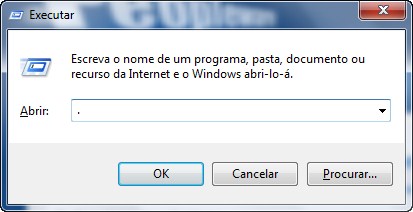


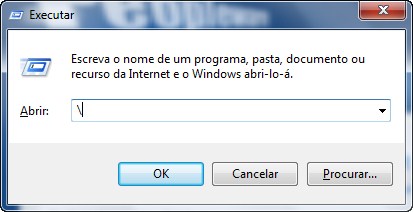























Só não encontro uma explicação lógica para os … (3 pontos), se alguém conseguir explicar, é muito bom.
O resto, . é a própria pasta, e .. é a pasta anterior. Por alguma razão a linha de comandos (cmd), pelo menos do XP) começa em c:\documents and settings\\
Hahahaha! Há anos que utilizo o Windows e não sabia disto! Belo achado!
Grande achado sim senhor. Sempre apreender. Obrigado.
A dica do ponto vai dar muito jeito.
São mais menos dois segundos que se perdem no rato, boa!
Eu sempre utilizei o win+r para abrir o explorador na raiz, faz o mesmo efeito do comando “\” no executar e é mais facil de executar.
Mas o Win+R abre o executar…
acho que ele confundiu com o Win+E
Sim, neste caso mais vale o Win+E (penso que era o que querias dizer). Também faço assim.
Quanto ao artigo, obrigado plas dicas, uso bastantes atalhos do windows mas não fazia mínima ideia destes.
sorry, era mesmo isso que queria escrever win+e
Para aceder ao Meu Computador prefiro o atalho Win+E que abre logo o explorador do Windows
Muito útil
Podes sempre acrescentar as variáveis…
tipo:
%userprofile%
%systemroot%
%programfiles%
%systemdrive%
%username%
ETC ETC ETC…
Acho que escrever isso tudo anula o significado de atalho.
Mas dá jeito em muitas ocasiões ao invés de andar a escrever algo tipo:
del \documents and settings\utilizador_xpto\ambiente de trabalho\pasta\subpasta\ficheiro.txt
Sim essas linhas ajudam principalmente quando estamos a escrever um guia para pessoas menos “desenvoltura”. Bom comment.
No Vista/7 a ultima dica pode ser executada pelo menu iniciar na pesquisa. Já agora, Pedro Simões, podes dizer que comandos se podem fazer pela pesquisa do menu iniciar?
Acho que uma das grandes vantagens do windows desde o vista é o menu iniciar e respectivo campo de pesquisa. Bem aproveitado, tem muita potencialidade. Uso muito para abrir programas, ficheiros, pastas, menus de configuração. É excelente.
Quanto não vale saber os velhos comandos do MS-DOS…
Muito bom i like keys.
Usem opendns sintam-se seguros. http://www.opendns.com/
Essa do OpenDNS é interassnte (embora off-topic).
Como reagem os nosssos ISP a isso?…
Qual o efeito na velocidade da Internet (o DNS dos ISP é local, logo mais rápido – mas a vantagem deste poderia cifrar-se em estar mais perto dos conteúdos internacionais.)
Qual é a tua experiência?
Isso dava um bom artigo 😛
@
viperbruno
No windows 7 executem na barra run.Na barra de pesquisem por run.
Eu estava a dizer comandos/atalhos que se possam usar na caixa pesquisar. Por exemplo a ultima dica deste topico pode ser usado na caixa de pesquisa que existe no menu iniciar do W.Vista/7.
experimentem win+e
No que diz respeito a atalhos do teclado, é pena não existirem combinações universais no Windows. Por exemplo, para guardar um ficheiro, num Windows em Ingles, é Ctrl+S, em Portugues é Ctrl+G, em Alemao etc etc. Podiam implementar um sistema que fosse independente da linguagem do sistema operativo :/
Os três pontos também funcionam no Vista, a diferença é que em vez de abrir o Meu Computador, abre a pasta de raíz do utilizador, como quando se escreve só um ponto.
Sempre a aprender =)
Nossa, técnico há 12 anos e não lembrava mais disso…… afffff
Interessante. Uso pc há anos e não sabia desses atalhos.
Valeu.
nada mais que comandos de DOS
Muito bom vlwsss…
Experimentem usar no Windows 7 , para ver no que dá. O efeito não é o mesmo.
Acabei conhecendo estas opções do próprio cmd.exe, como o run.exe é uma versão GUI do dele. 😛
Fiquei curioso pelo “…” e abriu o Meus Documentos no Windows 7 SP1.
a pplware podia fazer uns tuturials para usar a linha de comando do Windows .)
Para quem usa regularmente linha de comandos nao é grande novidade 😀
Muito bom este post.
Com o passar do tempo vamos esquecendo estas pérolas que tanta falta fazem para não andarmos ás voltas.